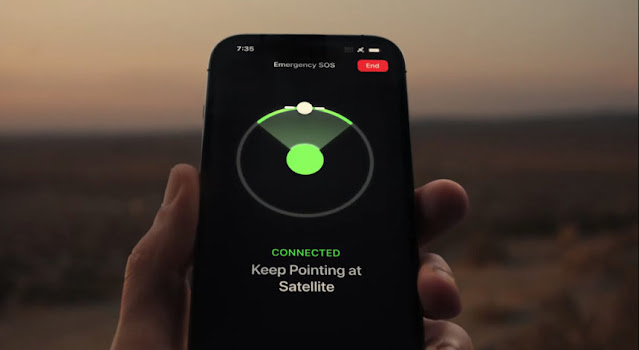 |
| Fitur Emergency SOS iPhone |
Fitur Emergency SOS iPhone : Panduan Lengkap dan Cara Menggunakannya
KUNINGAN | Fitur Emergency SOS iPhone: Panduan Lengkap dan Cara Menggunakannya - Dalam era teknologi modern saat ini, smartphone telah menjadi bagian tak terpisahkan dari kehidupan sehari-hari kita. Selain berfungsi sebagai alat komunikasi utama, smartphone juga dilengkapi dengan berbagai fitur keamanan yang dapat membantu kita dalam situasi darurat. Salah satu fitur penting yang dimiliki oleh iPhone adalah Emergency SOS. Dalam artikel ini, kita akan membahas secara lengkap tentang fitur Emergency SOS iPhone, bagaimana cara menggunakannya, dan mengapa fitur ini sangat penting untuk keselamatan kita.
Bab 1: Apa Itu Emergency SOS iPhone?
1.1 Pengenalan Emergency SOS
Emergency SOS adalah salah satu fitur keamanan yang sangat penting yang disematkan oleh Apple dalam sistem operasi iOS yang digunakan pada iPhone. Fitur ini dirancang untuk memberikan bantuan cepat dalam situasi darurat yang mengancam keselamatan pengguna. Dengan hanya beberapa langkah sederhana, pengguna dapat mengakses bantuan medis atau keamanan dengan cepat, bahkan jika iPhone mereka terkunci.
1.2 Kompatibilitas iPhone
Tidak semua model iPhone mendukung fitur Emergency SOS. Oleh karena itu, penting untuk mengetahui apakah iPhone Anda kompatibel dengan fitur ini sebelum mengandalkannya dalam situasi darurat.
Bab 2: Cara Mengaktifkan Emergency SOS
2.1 Pengaturan Awal
- Pertama-tama, buka aplikasi "Pengaturan" (Settings) di iPhone Anda. Biasanya, ikon pengaturan adalah ikon gigi berwarna abu-abu dengan latar belakang putih.
- Setelah Anda membuka Pengaturan, gulir ke bawah hingga Anda menemukan opsi "Emergency SOS". Opsi ini biasanya terletak di dekat bagian atas daftar pengaturan, tetapi lokasinya mungkin berbeda tergantung pada versi iOS yang Anda gunakan.
- Pada layar Emergency SOS, Anda akan melihat opsi "Auto Call". Aktifkan opsi ini dengan menggeser tombol ke posisi "On" (Hijau). Ketika "Auto Call" diaktifkan, iPhone Anda akan secara otomatis memanggil nomor darurat setelah Anda menekan tombol Volume Naik dan Tombol Samping secara bersamaan.
- Selain panggilan otomatis ke nomor darurat, Anda juga dapat menambahkan kontak darurat. Pilih opsi "Tambah Kontak Darurat" (Add Emergency Contact) di bawah "Kontak Darurat" (Emergency Contacts). Anda akan diminta untuk memilih kontak dari daftar kontak Anda atau menambahkannya jika belum ada. Pastikan Anda memilih seseorang yang dapat dihubungi dalam situasi darurat, seperti anggota keluarga atau teman dekat.
- Selain panggilan otomatis ke nomor darurat, Anda juga dapat menambahkan kontak darurat. Pilih opsi "Tambah Kontak Darurat" (Add Emergency Contact) di bawah "Kontak Darurat" (Emergency Contacts). Anda akan diminta untuk memilih kontak dari daftar kontak Anda atau menambahkannya jika belum ada. Pastikan Anda memilih seseorang yang dapat dihubungi dalam situasi darurat, seperti anggota keluarga atau teman dekat.
- Setelah Anda mengatur semua preferensi dan menambahkan kontak darurat dan Medical ID jika diperlukan, pastikan untuk menyimpan perubahan Anda dengan menekan tombol "Simpan" (Save) yang terletak di sudut kanan atas layar.
2.2 Pengaturan Tambahan
Setelah Anda berhasil mengaktifkan fitur Emergency SOS pada iPhone Anda, ada beberapa pengaturan tambahan yang dapat Anda sesuaikan sesuai dengan preferensi dan kebutuhan Anda. Pengaturan tambahan ini akan membantu Anda memaksimalkan potensi fitur Emergency SOS dalam situasi darurat.
Aktifkan Countdown Sebelum Panggilan Darurat
Dalam pengaturan ini, Anda dapat memutuskan apakah ingin mengaktifkan atau menonaktifkan countdown sebelum panggilan darurat dimulai. Countdown ini memberi Anda beberapa detik untuk membatalkan panggilan darurat jika Anda tidak benar-benar memerlukannya. Hal ini dapat membantu menghindari panggilan darurat yang tidak sengaja.
Pilih Nomor Darurat
Anda dapat menentukan nomor darurat yang ingin dihubungi ketika Anda menggunakan fitur Emergency SOS. Secara default, nomor darurat akan disesuaikan dengan pengaturan wilayah Anda, tetapi Anda dapat menyesuaikannya sesuai dengan preferensi Anda. Pastikan untuk memasukkan nomor yang benar dan dapat diandalkan.
Aktifkan Notifikasi ke Kontak Darurat
Fitur Emergency SOS memungkinkan Anda mengirim notifikasi ke kontak darurat yang telah Anda atur sebelumnya. Anda dapat mengaktifkan atau menonaktifkan notifikasi ini sesuai keinginan. Notifikasi ini berguna untuk memberi tahu kontak darurat bahwa Anda sedang dalam situasi darurat.
Atur Pesan Darurat
Selain memanggil nomor darurat, Anda juga dapat mengirim pesan darurat kepada kontak darurat Anda. Di pengaturan ini, Anda dapat menyesuaikan pesan darurat yang akan dikirimkan. Pastikan pesan ini jelas dan memberikan informasi penting tentang situasi Anda.
Bab 3: Menggunakan Emergency SOS dalam Situasi Darurat
3.1 Memanggil Nomor Darurat
Saat Anda berada dalam situasi darurat dan perlu segera menghubungi nomor darurat seperti 112 atau 911 (tergantung pada wilayah Anda), fitur Emergency SOS di iPhone adalah alat yang sangat berguna. Berikut adalah langkah-langkah untuk memanggil nomor darurat dengan menggunakan fitur ini:
- Pastikan iPhone Anda sudah dalam keadaan aktif. Anda bisa mengaktifkannya dengan cepat dengan menekan tombol daya (power button) pada sisi perangkat Anda.
- Untuk mengakses layar Emergency SOS, Anda perlu menekan tombol daya (power button) dan satu tombol volume (volume up atau down) secara bersamaan. Tombol-tombol ini harus ditekan dan dilepaskan dengan cepat. Lakukan ini hingga muncul layar Emergency SOS.
- Setelah muncul layar Emergency SOS, Anda akan melihat slider (geser) dengan tulisan "SOS Darurat" dan nomor darurat yang sesuai dengan wilayah Anda. Geser slider ke kanan untuk memulai panggilan darurat.
- Saat Anda geser slider, panggilan darurat akan dimulai secara otomatis. Anda akan mendengar nada panggilan dan akan segera terhubung dengan operator darurat.
- Setelah panggilan terhubung, bicarakan dengan operator darurat dengan jelas dan memberikan informasi yang dibutuhkan. Jangan lupa untuk memberikan alamat atau lokasi Anda secara akurat jika diminta.
- Operator darurat akan segera merespons situasi Anda dan memberikan bantuan yang diperlukan. Patuhi instruksi mereka dengan seksama.
- Setelah Anda memanggil nomor darurat, iPhone Anda juga akan memberi tahu kontak darurat yang telah Anda atur sebelumnya. Mereka akan menerima pesan yang memberitahu bahwa Anda telah menghubungi nomor darurat bersama dengan informasi lokasi Anda (jika diaktifkan).
3.2 Mengirim Pesan Darurat
Selain kemampuan untuk melakukan panggilan darurat, fitur Emergency SOS pada iPhone juga memungkinkan Anda untuk mengirim pesan darurat kepada kontak darurat yang telah Anda daftarkan sebelumnya. Pesan darurat ini dapat berisi informasi penting tentang situasi Anda dan meminta bantuan secepat mungkin.
3.3 Mengaktifkan Mode Darurat
Emergency SOS di iPhone tidak hanya memungkinkan Anda untuk memanggil nomor darurat atau mengirim pesan darurat, tetapi juga memiliki fitur Mode Darurat yang dapat sangat berguna dalam situasi darurat. Mode Darurat adalah sebuah fitur yang mengaktifkan pengaturan tambahan untuk melindungi privasi Anda dan memberikan informasi penting kepada petugas darurat.
Bab 4: Menyusun Daftar Kontak Darurat
Penting untuk memiliki daftar kontak darurat yang dapat diakses dengan cepat melalui fitur Emergency SOS iPhone. Dalam bab ini, kita akan membahas langkah-langkah untuk menyusun dan mengelola daftar kontak darurat Anda.
Langkah pertama dalam menyusun daftar kontak darurat adalah memilih orang-orang yang akan Anda tambahkan ke daftar tersebut. Pilihlah orang-orang yang dapat dihubungi dalam situasi darurat dan yang dapat memberikan bantuan atau informasi yang diperlukan.
Bab 5: Tips Keselamatan Tambahan
Selain mengandalkan fitur Emergency SOS di iPhone Anda, ada beberapa tips keselamatan tambahan yang dapat Anda terapkan untuk meningkatkan tingkat keamanan dan respons dalam situasi darurat. Selalu bijaksana untuk memiliki salinan dokumen identitas, seperti kartu identitas atau paspor, dalam genggaman Anda. Selain itu, jika Anda memiliki kondisi medis tertentu, memiliki informasi medis penting seperti alergi, riwayat penyakit, atau resep obat-obatan juga sangat berguna dalam situasi darurat. Anda dapat menyimpan informasi ini di dalam aplikasi "Kartu Medis" pada iPhone Anda untuk akses yang cepat.
Mempersiapkan tas darurat kecil dengan persediaan dasar seperti air minum, perban, obat-obatan penting, baterai cadangan, senter, dan makanan ringan dapat membantu Anda dalam situasi darurat yang memerlukan evakuasi cepat. Baik di rumah maupun di tempat umum, penting untuk selalu tahu cara keluar dari sebuah bangunan atau lokasi. Pahami peta evakuasi dan titik pertemuan darurat jika Anda berada di gedung atau lokasi publik tertentu.
Bab 6: Kasus Penggunaan Riil
Dalam bab ini, kita akan merinci beberapa kasus penggunaan riil di mana fitur Emergency SOS pada iPhone telah memainkan peran kunci dalam menyelamatkan nyawa atau membantu pengguna dalam situasi darurat yang kritis.
Salah satu contoh paling umum penggunaan fitur Emergency SOS adalah dalam kasus kecelakaan mobil. Seorang pengemudi yang terlibat dalam kecelakaan serius mungkin tidak dapat mengambil telepon mereka atau mengakses kontak darurat secara manual. Dalam situasi seperti ini, fitur Emergency SOS secara otomatis dapat memanggil nomor darurat setempat dan memberikan informasi lokasi pengguna kepada operator. Ini dapat mempercepat respon petugas darurat dan membantu menyelamatkan nyawa.
Bab 7: Fitur Terkait Lainnya
Selain Emergency SOS, Apple juga telah mengintegrasikan beberapa fitur keamanan dan kesehatan lainnya dalam iPhone mereka. Dalam bab ini, kita akan menjelaskan beberapa fitur terkait yang dapat digunakan bersama-sama dengan Emergency SOS untuk meningkatkan keselamatan dan kesehatan Anda.
Bab 8: Kesimpulan
Artikel ini akan diakhiri dengan kesimpulan singkat yang merangkum pentingnya fitur Emergency SOS dalam kehidupan sehari-hari kita dan mengapa semua pemilik iPhone harus memahami cara menggunakannya.
Penutup
Fitur Emergency SOS pada iPhone adalah alat yang kuat untuk keselamatan pribadi. Dengan pemahaman yang baik tentang cara menggunakannya, Anda dapat lebih percaya diri dalam menghadapi situasi darurat. Semoga artikel ini bermanfaat dan memberikan wawasan yang berguna tentang fitur ini kepada pembaca. Tetap aman dan waspada!
